MFC-L2700DW
คำถามที่พบบ่อย และการแก้ปัญหาเบื้องต้น |
Document Jam (เอกสารติด) (พร้อมวิดีโอสาธิต)
เอกสารไม่ได้ถูกป้อนเข้าเครื่องอย่างถูกต้อง หรือเอกสารที่ถูกสแกนจากถาดป้อนเอกสารอัตโนมัติ (ADF) ยาวเกินไป
นำเอกสารที่ติดอยู่ในถาดป้อนเอกสารอัตโนมัติ (ADF) ออก
นำเศษกระดาษออกจากทางเดินกระดาษของถาดป้อนเอกสารอัตโนมัติ (ADF)
ทำตามขั้นตอนด้านล่างเพื่อนำกระดาษที่ติดอยู่ออก
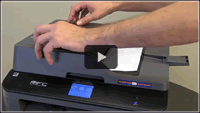 |
คุณสามารถดูขั้นตอนต่างๆได้จากวิดีโอคลิป
|
เอกสารติดอยู่ที่ส่วนบนสุดหรือถาดป้อนเอกสารอัตโนมัติ (ADF)
- นำกระดาษที่ไม่ได้ติดอยู่ออกจากถาดป้อนเอกสารอัตโนมัติ (ADF)
- เปิดฝาครอบ ADF ขึ้น
-
ดึงเอกสารที่ติดออกไปทางด้านซ้าย ถ้าเอกสารฉีกหรือขาด คุณต้องแน่ใจว่าไม่มีเศษกระดาษหรือชิ้นส่วนหลงเหลืออยู่เพื่อป้องกันกระดาษติดในครั้งต่อไป
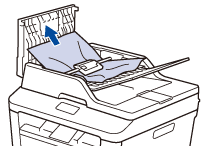
- ปิดฝาครอบ ADF
-
กดปุ่มStop/Exit หรือ
 (ยกเลิก)
(ยกเลิก)
เอกสารติดในส่วนล่างของฝาครอบเอกสาร
- นำกระดาษที่ไม่ได้ติดอยู่ออกจากถาดป้อนเอกสารอัตโนมัติ (ADF)
- ยกฝาครอบเอกสารขึ้น
-
ดึงเอกสารที่ติดออกไปทางด้านขวา ถ้าเอกสารฉีกหรือขาด คุณต้องแน่ใจว่าไม่มีเศษกระดาษหรือชิ้นส่วนหลงเหลืออยู่เพื่อป้องกันกระดาษติดในครั้งต่อไป
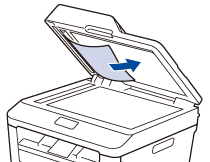
- ปิดฝาครอบเอกสารลง
-
กดปุ่ม Stop/Exit หรือ
 (ยกเลิก)
(ยกเลิก)
นำเศษเล็กๆของกระดาษที่ติดในถาดป้อนเอกสารอัตโนมัติ (ADF) ออก
- ยกฝาครอบเอกสารขึ้น
-
สอดแท่งกระดาษแข็ง เช่น การ์ดกระดาษเข้าไปในถาดป้อนเอกสารอัตโนมัติ (ADF) เพื่อดันชิ้นส่วนเล็กๆให้ลอดออกไปได้
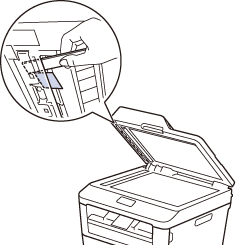
- ปิดฝาครอบเอกสารลง
-
กด Stop/Exit หรือ
 (ยกเลิก)
(ยกเลิก)